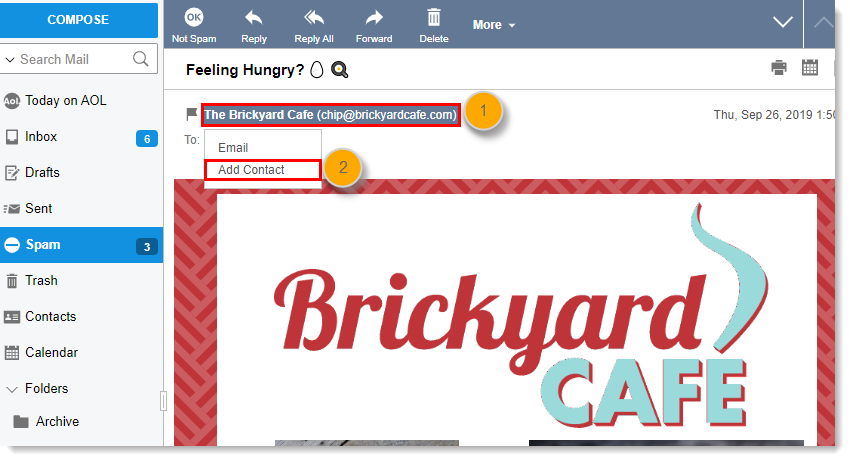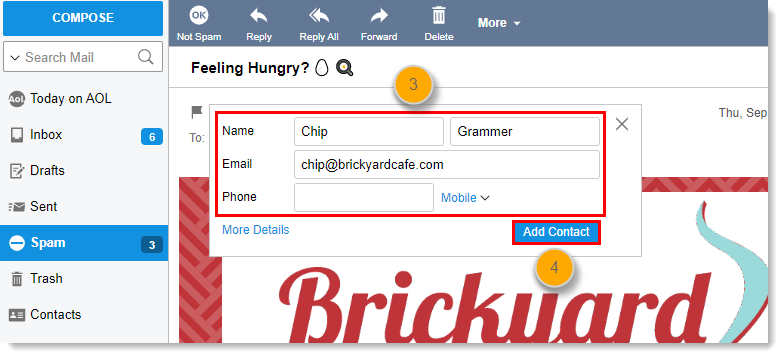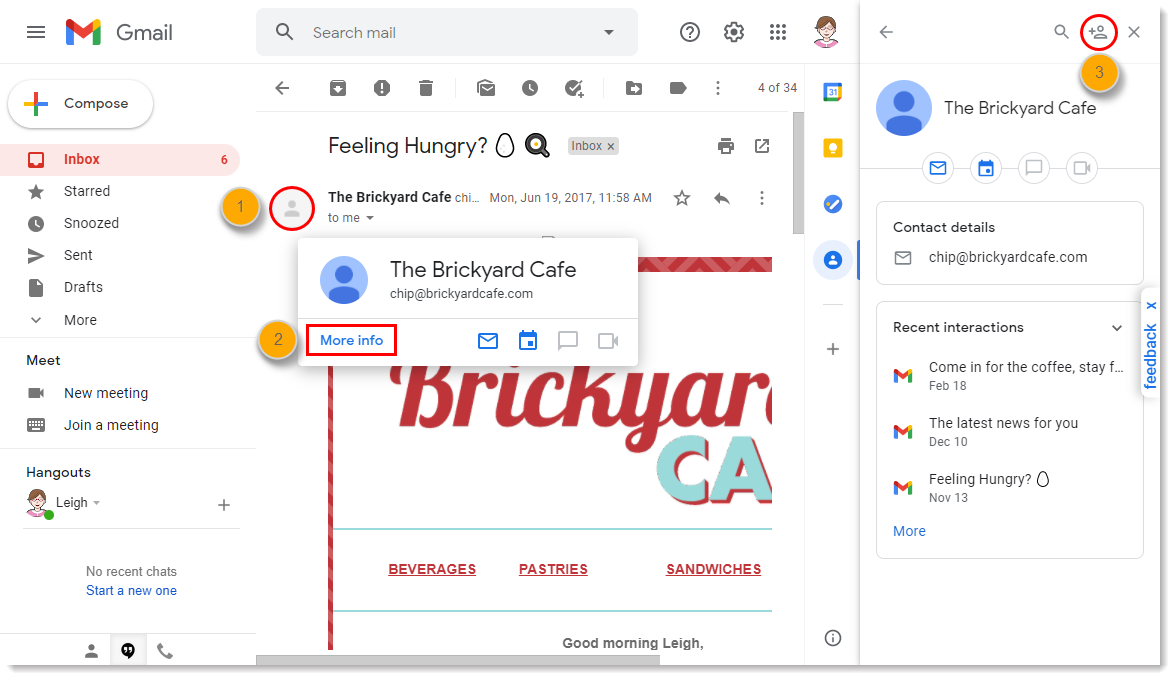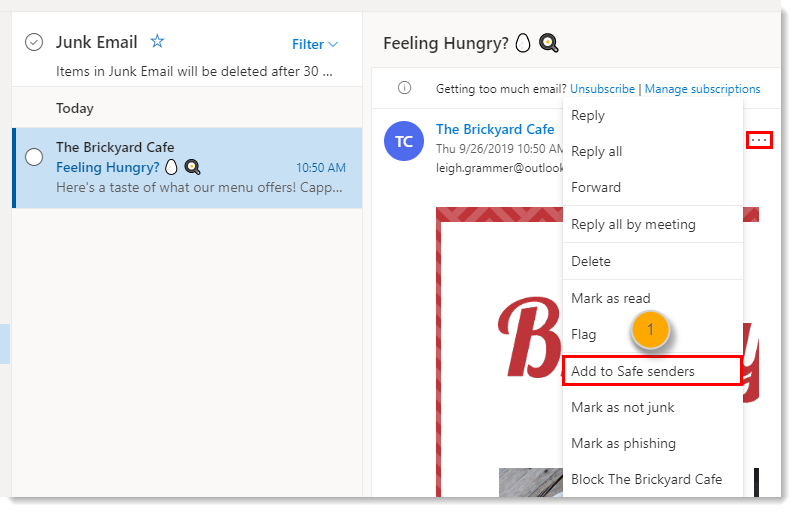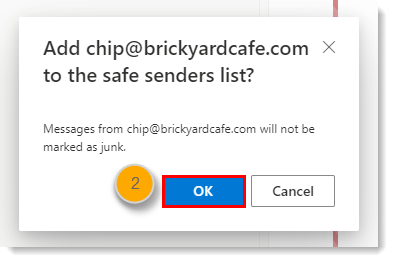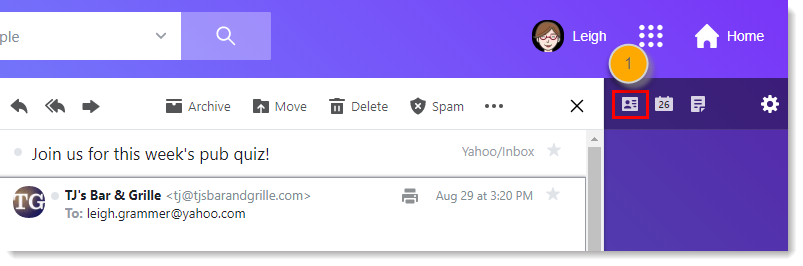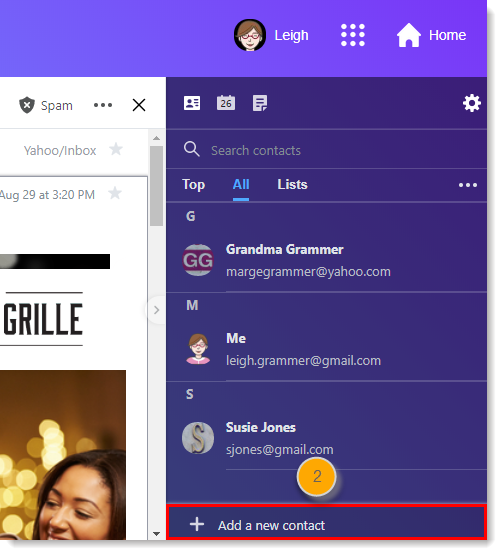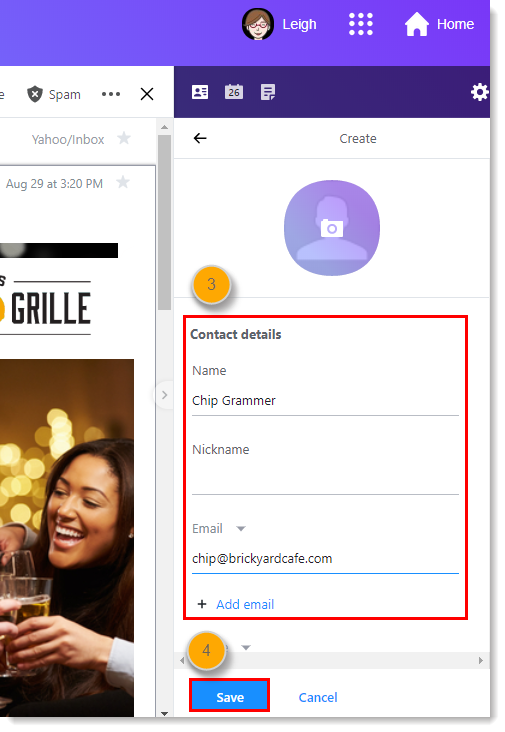Updated: 11. Juni 2025
Wenn Ihre Kontakte Sie informieren, dass sie Ihre E-Mail nicht erhalten, sollten sie zunächst ihren Spam- oder Junk-Ordner überprüfen. Sollte sich Ihre E-Mail dort befinden, sollten sie Ihre E-Mail-Adresse in die Liste der sicheren Absender aufnehmen. Das Safelisting (früher als „Whitelisting“ bezeichnet) einer E-Mail-Adresse gewährleistet, dass von dieser bestimmen Adresse gesendete E-Mails in der Inbox ankommen und nicht als Spam markiert werden. In einigen Fällen müssen Ihre Kontakte lediglich die Safelist in ihrem E-Mail-Service aktualisieren, doch manchmal müssen sie die Safelist auch in ihrem Sicherheitsprogramm aktualisieren.
Jeder E-Mail Provider oder Sicherheitsservice hat seine eigenen Anweisungen für das Hinzufügen von E-Mail-Adressen zu einer Safelist.
 | Wussten Sie schon? Wenn Ihre „Absender-E-Mail-Adresse“ von einem kostenlosen E-Mail Service, wie AOL, Gmail, Outlook oder Yahoo stammt, kann sie Bounces oder Blockierungen anhand der DMARC-Richtlinien eines E-Mail Clientsverursachen. Vielleicht sollten Sie Ihre E-Mail-Adresse auf eine auf einer Domain basierende Adresse aktualisieren, um diese Zustellungsprobleme zu verhindern. |
Safelisting einer E-Mail-Adresse in einem E-Mail Client
AOL
WebMail
- Öffnen Sie die E-Mail und klicken Sie auf den Absendernamen und die E-Mail-Adresse.
- Klicken Sie im angezeigten Fenster auf Kontakt hinzufügen .
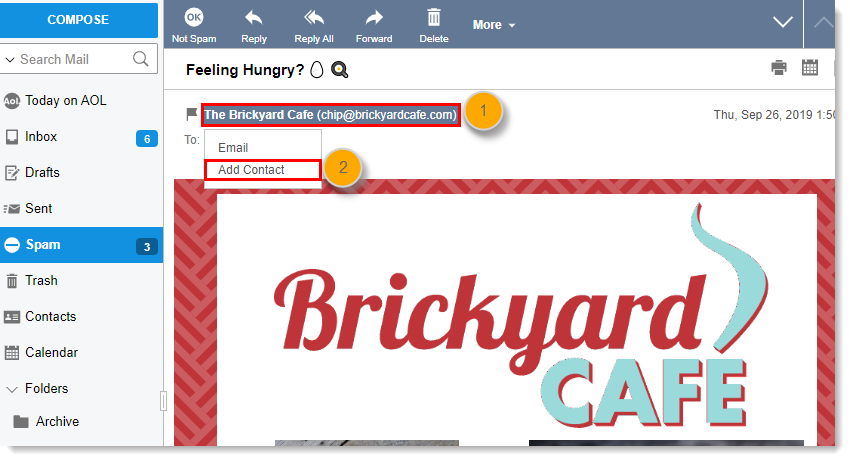
- Geben Sie alle Zusatzinformationen ein.
- Klicken Sie auf Kontakt hinzufügen.
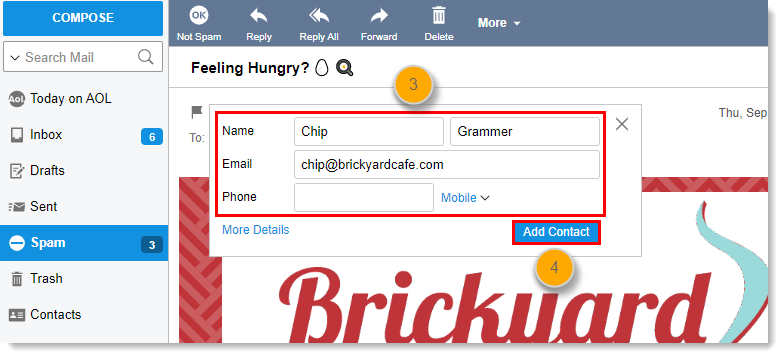
AOL (Version 9.0 oder höher)
- Kopieren Sie die „Absender“-Adresse der letzten E-Mail (oder Sie können die oben aufgeführten Adressen kopieren).
- Im Popup-Fenster wählen Sie Hinzufügen.
- Fügen Sie die Adresse ein/tippen Sie die Adresse ein, die im E-Mail-Feld Sonstige erforderlich ist.
- Machen Sie aus der neu hinzugefügten Adresse die „Primäre E-Mail-Adresse“, indem Sie das Feld ankreuzen.
- Wählen Sie Speichern.
AOL 8.0
- Wählen Sie im Menü oben am Bildschirm Mail.
- Wählen Sie Mail Controls.
- Wählen Sie im angezeigten Bildschirm Mail Control Weiter.
- Wählen Sie „Für diesen Benutzernamen Mail Controls anpassen“ und klicken Sie auf Weiter.
- (Optional) Wählen Sie „E-Mail von allen AOL Mitgliedern, E-Mail-Adressen und Domains zulassen“ (lässt alle E-Mails zu).
- Wählen Sie Weiter, bis unten die Schaltfläche Speichern erscheint.
- Wählen Sie Speichern.
AOL 7.0
- Wählen Sie im Menü oben am Bildschirm Mail.
- Wählen Sie „Mail Controls“.
- Wählen Sie im Bildschirm Mail Control Weiter.
- Wählen Sie „Für diesen Benutzernamen Mail Controls anpassen“ und klicken Sie auf Weiter.
- In den Parametern Ausschließen und Einschließen schließen Sie die Domain xxxxx.com ein (ersetzen Sie xxxxx mit dem Domain-Namen).
Für weitere Hilfe zum Safelisting von E-Mail-Adressen in AOL siehe bitte AOL Support.
AT&T Web Email
- Öffnen Sie Ihre Mailbox.
- Wählen Sie oben rechts Optionen > Mail-Optionen > Filter > Filter hinzufügen.
- Wählen Sie Filter.
- Klicken Sie auf „Filter hinzufügen“.
- In der oberen Reihe, die als Absender-Kopfzeile bezeichnet wird, wählen Sie im Aktionsmenü „einbinden“. Geben Sie die Adresse in das Textfeld neben dem Aktionsmenü ein.
Beispiel: Sie können entweder eine bestimmte E-Mail-Adresse angeben oder @xxxxx.com verwenden, um die Domain auf die Safelist zu setzen (ersetzen Sie xxxxx durch den Domain-Namen). - Gehen Sie nach unten zur Option „Nachricht weiterleiten an“. Wählen Sie im Dropdown-Menü Inbox.
- Wählen Sie nochmals die Schaltfläche Filter hinzufügen.
Für weitere Hilfe zum Safelisting von E-Mail-Adressen in AT&T siehe bitte AT&T Support.
Comcast SmartZone / Xfinity
- Klicken Sie auf Adressbuch.
- Klicken Sie auf „Neu“ und wählen Sie „Neuer Kontakt“.
- Fügen Sie die E-Mail-Adresse und weitere Zusatzinformationen hinzu.
- Klicken Sie auf Save (Speichern).
Für weitere Hilfe zum Safelisting von E-Mail-Adressen in Comcast SmartZone siehe bitte Xfinity Support.
Cox.net Email
- Gehen Sie zum Fenster WebMail Inbox.
- Klicken Sie auf „Einstellungen“.
- Unter Allgemeine E-Mail-Einstellungen klicken Sie auf Blockierte Absender.
- Tippen Sie den Absender oder die Domain ein, die Sie in der Ausnahmeliste zulassen möchten.
- Klicken Sie auf Add (Hinzufügen).
- Klicken Sie auf Save (Speichern).
Für weitere Hilfe zum Safelisting von E-Mail-Adressen in Cox siehe bitte Cox Support.
EarthLink
- Öffnen Sie das Adressbuch.
- Klicken Sie auf Add (Hinzufügen).
- Geben Sie die Domain Ihres Kontakts ein.
- Klicken Sie auf Save (Speichern).
Für weitere Hilfe zum Safelisting von E-Mail-Adressen in Earthlink siehe bitte Earthlink Support.
Entourage
- Öffnen Sie die E-Mail.
- Klicken Sie mit der rechten Maustaste auf die E-Mail-Adresse des Absenders.
- Wählen Sie im Shortcut-Menü „Zum Adressbuch hinzufügen“.
- Verifizieren Sie die Kontaktdaten des Absenders.
- Klicken Sie auf Save (Speichern).
Für weitere Hilfe zum Safelisting von E-Mail-Adressen in Entourage E-Mails siehe bitte Microsoft Support.
Gmail
Um sicherzustellen, dass Sie E-Mails in Ihrer Inbox erhalten, können Sie die E-Mail-Adresse zu Ihrer Kontaktliste hinzufügen.
- Öffnen Sie eine E-Mail von dem Absender, den Sie speichern wollen, und bewegen Sie den Cursor auf das Profilsymbol des Absenders.
- Klicken Sie auf „Mehr Informationen“.
- Klicken Sie in dem sich erweiternden Feld auf das Symbol Zu Kontakten hinzufügen.
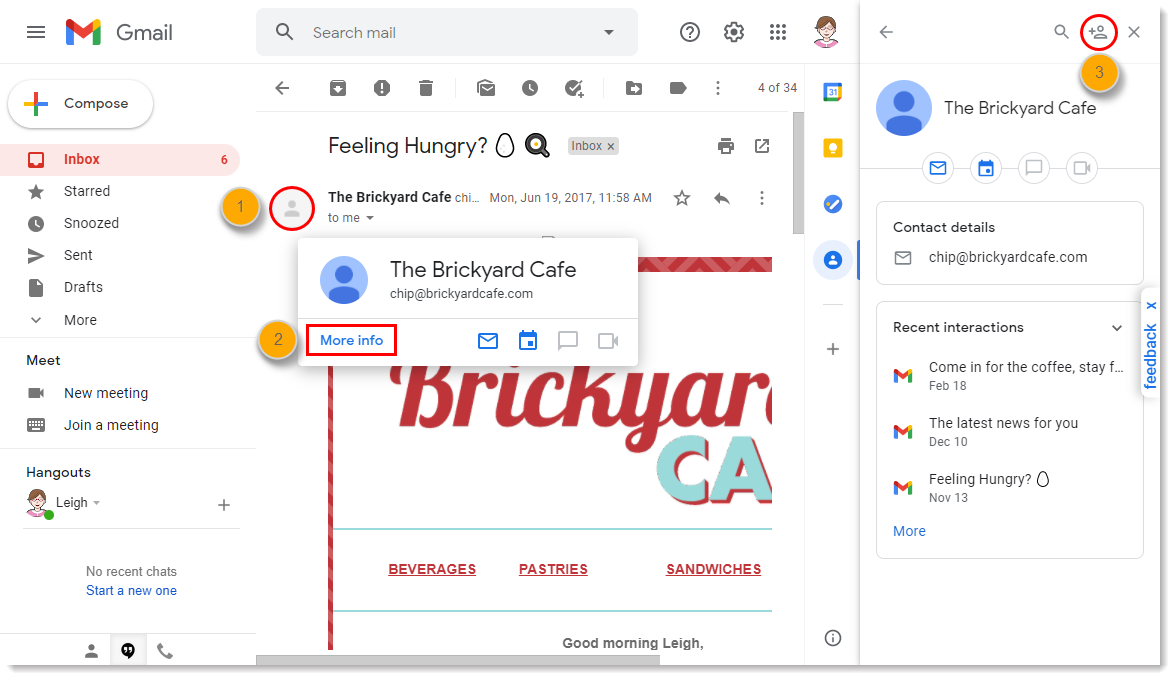
Für weitere Hilfe zum Safelisting von E-Mail-Adressen in Gmail oder Kontrolle darüber, wer in Gmail als Kontakt gespeichert wird, siehe bitte Gmail Support.
GoDaddy
- Klicken Sie auf E-Mail > Einstellungen > Nachrichtenfilter.
- Wählen Sie Liste erlaubter Kontakte.
- Klicken Sie auf Neuen hinzufügen.
- Geben Sie die E-Mail-Adresse ein, die Sie safelisten wollen.
- Klicken Sie auf OK.
Für weitere Hilfe zum Safelisting von E-Mail-Adressen und der Verwendung von Nachrichtenfiltern in GoDaddy siehe bitte GoDaddy Support.
MacMail
- Öffnen Sie die E-Mail.
- Ctrl-Klick auf die E-Mail-Adresse des Absenders und wählen Sie „Im Adressbuch öffnen.“
- Verifizieren Sie die Kontaktdaten des Absenders.
- Klicken Sie auf Save (Speichern).
Für weitere Hilfe zum Safelisting von E-Mail-Adressen in MacMail siehe bitte Apple Support.
MSN
- Einstellungen auswählen: E-Mail | Junk-E-Mail (unten links, direkt über dem Kalender).
- Im E-Mail-Einstellungsbildschirm wählen Sie Junk E-Mail Guard.
- Wählen Sie Sichere Liste.
Beispiel: Sie können eine bestimmte E-Mail-Adresse eingeben oder *xxxxx.com oder @xxxxx.com verwenden, um die Domain auf die Safelist zu setzen (ersetzen Sie xxxxx durch den Domain-Namen). - Wählen Sie Hinzufügen.
Für weitere Hilfe zum Safelisting von E-Mail-Adressen in MSN siehe bitte Microsoft Support.
Mozilla Thunderbird
- Überprüfen Sie, ob sich die E-Mail Ihres Kontakts in Ihrem Junk-Ordner befindet, klicken Sie mit der rechten Maustaste auf die E-Mail und wählen Sie „Als kein Junk markieren“.
- Klicken Sie auf Adressbuch.
- Stellen Sie sicher, dass das persönliche Adressbuch hervorgehoben ist.
- Klicken Sie auf Neue Karte, das Fenster Neue Karte wird angezeigt.
- Im Tab Kontakt kopieren Sie die „Absender“-Adresse Ihres Kontakts und fügen sie in das E-Mail-Dialogfeld ein.
- Klicken Sie auf OK.
Für weitere Hilfe zum Safelisting von E-Mail-Adressen in Thunderbird siehe bitte Mozilla Support.
Outlook
Für 2003, 2007 und Express - Ohne eine Beispiel-E-Mail-Adresse in Ihrer Inbox:
- Wählen Sie in der Toolbar oben am Bildschirm Aktionen.
- Wählen Sie Junk-E-Mail.
- Wählen Sie Junk-E-Mail-Optionen.
- Klicken Sie auf den Tab Sicherer Absender tab.
- Klicken Sie auf Add (Hinzufügen).
- Tippen Sie die E-Mail-Adresse ein, die Sie Ihrer sicheren Absenderliste hinzufügen möchten.
- Klicken Sie auf OK.
Für 2003, 2007 und Express -Mit einer Beispiel-E-Mail-Adresse in Ihrer Inbox:
- Öffnen Sie die E-Mail.
- Oben in den Toolbar-Optionen (Symbolleiste-Optionen) klicken Sie auf das Dropdown Safe Lists (Sichere Listen).
Hinweis: Dies befindet sich im Abschnitt „Junk-Email“. - Wählen Sie „Absender zum Adressbuch hinzufügen“.
- Klicken Sie auf OK.
Für 2003, 2007 und Express - Um eine komplette Domain auf die Safelist zu setzen:
- Öffnen Sie die E-Mail.
- Oben in den Toolbar-Optionen (Symbolleiste-Optionen) klicken Sie auf das Dropdown Safe Lists (Sichere Listen).
Hinweis: Dies befindet sich im Abschnitt „Junk-Email“. - Wählen Sie „Domain des Absenders (@example.com) zur Liste Sichere Absender hinzufügen“.
- Klicken Sie auf OK.
Für 2010
- In Outlook gehen Sie zum Tab Home.
- Klicken Sie auf die Schaltfläche Junk.
- Wählen Sie in der Dropdown-Liste „Junk-E-Mail-Optionen“.
- Gehen Sie zum Tab Sichere Absender.
- Klicken Sie auf Hinzufügen...
- Tippen Sie entweder die E-Mail-Adresse oder den Domain-Namen ein, den Sie hinzufügen möchten.
- Klicken Sie auf OK.
- Klicken Sie auf Apply (Übernehmen).
Für 2013
- In Outlook gehen Sie zum Tab Home.
- Klicken Sie auf Junk > Junk-E-Mail-Optionen.
- Wählen Sie den Tab Sichere Absenderund klicken Sie auf Hinzufügen.
- Im Feld „Adresse oder Domain hinzufügen“ geben Sie die E-Mail-Adresse oder den Domain-Namen ein, den Sie auf die Safelist setzen möchten.
- Klicken Sie auf OK und schließen das Fenster.
Express
- In Outlook gehen Sie zum Menü Tools.
- Wählen Sie „Adressbuch“.
- Klicken Sie auf Neu und wählen Sie im Dropdown-Menü Neuer Kontakt .
- Tippen Sie die E-Mail-Adresse ein und schließen alle gewünschten Details ein.
- Klicken Sie auf OK.
Outlook.com
- Öffnen Sie die E-Mail. Dann klicken Sie auf die drei Punkte und auf Zu sicheren Absendern hinzufügen.
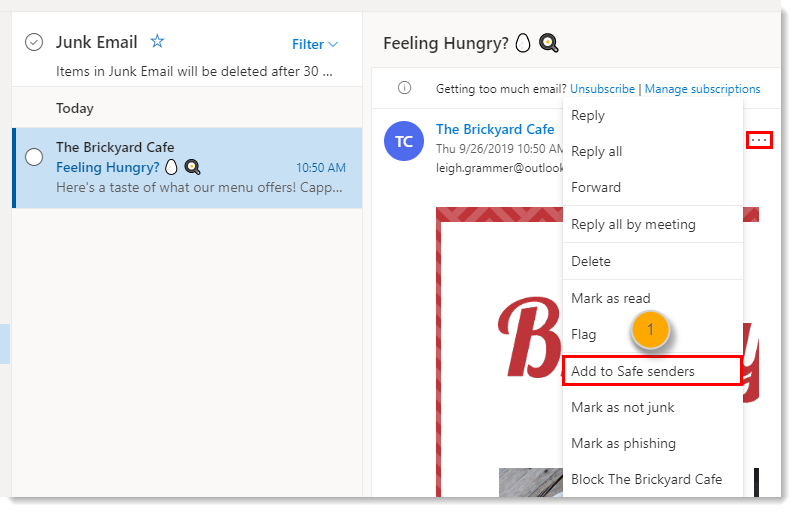
- Klicken Sie auf OK.
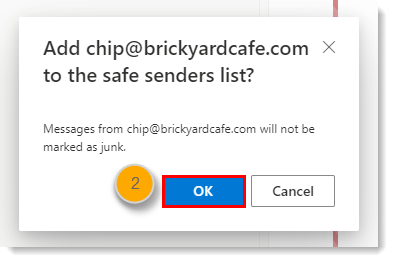
Für weitere Hilfe zum Safelisting von E-Mail-Adressen in verschiedenen Versionen von Outlook siehe bitte Microsoft Support.
Road Runner Webmail
Das Hinzufügen einer E-Mail-Adresse in die Liste Sichere Absender fügt die E-Mail Ihrer Inbox hinzu und zukünftige E-Mails werden an die Inbox gesendet.
- Öffnen Sie Ihre Road Runner Mailbox.
- Öffnen Sie Ihren Junk-Mail-Ordner.
- Wählen Sie die E-Mail mit der E-Mail-Adresse, die Sie als sicheren Absender hinzufügen möchten.
- Klicken Sie auf „Bitte als Kein Spam markieren“.
Für weitere Hilfe zum Safelisting von E-Mail-Adressen in RoadRunner siehe bitte RoadRunner Support.
Verizon
- Öffnen Sie Ihre Inbox.
- Klicken Sie auf Optionen.
- Klicken Sie auf Sender blockieren.
- Suchen Sie die “Sichere Liste”.
- Geben Sie die Domain Ihres Kontakts ein.
- Klicken Sie auf OK.
Für weitere Hilfe zum Safelisting von E-Mail-Adressen in Verizon siehe bitte Verizon Support.
Windstream
- Klicken Sie auf die Registerkarte Settings (Einstellungen).
- Klicken Sie auf Nachrichten.
- Klicken Sie auf Nachrichten zulassen und blockieren.
- Wählen Sie „Erweiterte blockierte Absender“.
- Im Bereich Zugelassene Absender und Domains tippen Sie die Absender und Domains ein, die Sie zulassen möchten.
- Klicken Sie auf OK.
Für weitere Hilfe zum Safelisting von E-Mail-Adressen in Windstream siehe bitte Windstream Support.
Yahoo
In Yahoo Mail ist Ihre Kontaktliste Ihre Safelist. Die Absenderadresse zu Ihren Yahoo-Kontakten hinzufügen:
- Öffnen Sie Ihre Yahoo-Mailbox und klicken Sie auf das Adressbuchsymbol in der rechten Ansicht. Wenn Sie Ihre Maus darüber ziehen, sehen Sie Kontakte.
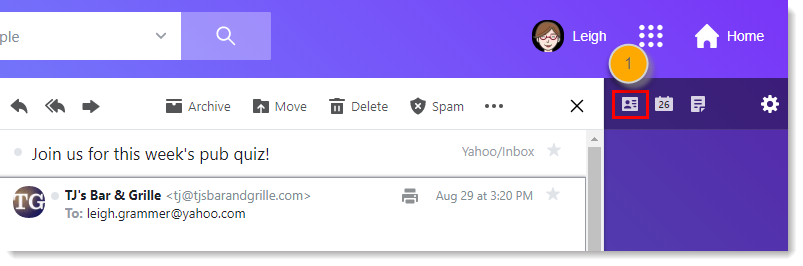
- Klicken Sie auf „Einen neuen Kontakt hinzufügen“.
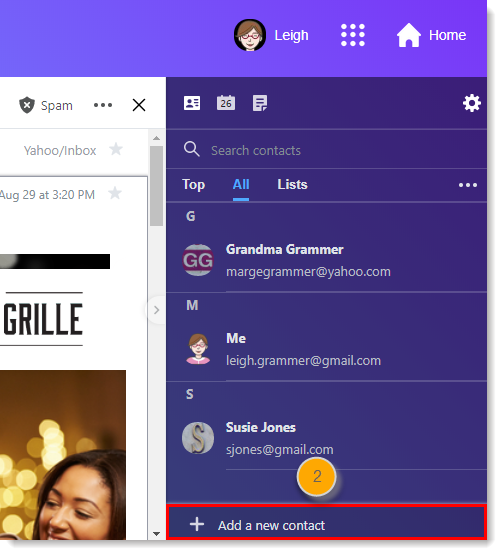
- Füllen Sie die Kontaktfelder aus.
- Klicken Sie auf Save (Speichern).
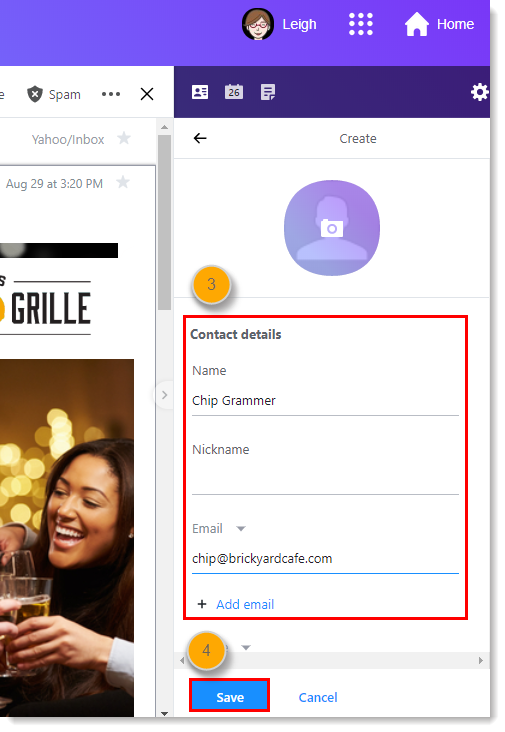
Für weitere Hilfe zum Safelisting von E-Mail-Adressen in Yahoo siehe bitte Yahoo Support.
Safelisting einer E-Mail-Adresse in einem Sicherheitsprogramm
Bestimmte Firewalls und Intrusion Prevention Sicherheitsprogramme können E-Mails von Constant Contact beeinträchtigen (oder blockieren). Wenn Ihre Kontakte Ihre E-Mails nicht erhalten und Sie bereits veranlasst haben, dass sie Ihre „Absender-E-Mail“ auf die Safelist in ihrem E-Mail Client setzen, müssen sie manchmal auch die Safelist in ihrem Sicherheitsprogramm aktualisieren. Es ist eher unwahrscheinlich, dass dies webbasierte E-Mail-Programme wie Gmail, Yahoo oder AOL betrifft und eher wahrscheinlich, dass Desktop-basierte E-Mail-Programme wie Outlook, Thunderbird oder AppleMail davon betroffen sind, weil sie durch die Firewall für ein Betriebssystem oder Netzwerk geschützt sind.
Wenn Sie das nachstehend aufgelistete Sicherheitsprogramm des Kontakts nicht sehen, muss er die Support Webseite für sein Sicherheitsprogramm besuchen und nach Anweisungen zum Hinzufügen von „Sichere Absender“ zur Safelist suchen oder Sie kontaktieren ihn direkt.
 | Wichtig: Einige Sicherheitsprogramme enthalten die Aufforderung, Ihren Computer neu zu starten, damit die Änderungen wirksam werden. |
McAfee SpamKiller
- Klicken Sie auf Freunde.
- Klicken Sie auf Add (Hinzufügen).
- Geben Sie die „Absender“- E-Mail-Adresse ein.
- Klicken Sie auf OK.
Für weitere Hilfe zum Safelisting von E-Mail-Adressen in McAfee siehe bitte McAfee Support.
Norton AntiSpam
AntiSpam funktioniert mit Outlook, Outlook Express, Netscape und Yahoo, MSN/Hotmail und blockiert Spam-Mails, bevor sie in Ihrer Inbox ankommen. Um sicherzustellen, dass Sie E-Mails erhalten, können Sie uns zu ihren Listen Persönliche Freunde oder Globale Freunde hinzufügen. Hier finden Sie die Vorgehensweise:
- Starten Sie Norton AntiSpam, wählen Sie den Tab Status & Einstellungen.
- Wählen Sie „AntiSpam“.
- Wählen Sie die Schaltfläche Konfigurieren rechts unten am Bildschirm.
- Wählen Sie den TabZugelassene Liste - zweiter Tab auf der Tab-Liste.
- Wählen Sie Hinzufügen.
- Geben Sie die „Absender-E-Mail-Adresse“ in das Feld „E-Mail-Adresse“ ein.
- Wählen Sie OK.
Für weitere Hilfe zum Safelisting von E-Mail-Adressen in Norton siehe bitte Norton Support.
SpamAssassin
- Suchen Sie den Ordner Spam Assassin auf Ihrer Festplatte und öffnen ihn.
- Sie sehen eine Datei namens user_prefs. Öffnen Sie sie mit einem Text Editor (wie z. B. Notepad).
- Wenn eine solche Datei nicht vorhanden ist, erstellen Sie sie - Anweisungen hierfür sind von SpamAssassin verfügbar.
- Erstellen Sie in der Datei eine neue Zeile. In diese Zeile geben Sie whitelist_from und danach die „Absenderadresse“ ein, die Sie auf die Safelist setzen möchten. Um die Domain auf die Safelist zu setzen, geben Sie @xxxxxx.com ein (ersetzen Sie xxxxx durch den Domain-Namen).
- Speichern und schließen Sie die Datei.
Für weitere Hilfe zum Safelisting von E-Mail-Adressen in SpamAssassin siehe bitte SpamAssasin Support.
Alle Links, die wir von Seiten, die nicht zu Constant Contact gehören, bereitstellen oder Informationen über Produkte oder Services, die nicht zu Constant Contact gehören, werden gefälligkeitshalber zur Verfügung gestellt und sollten nicht als Billigung von Constant Contact ausgelegt werden.